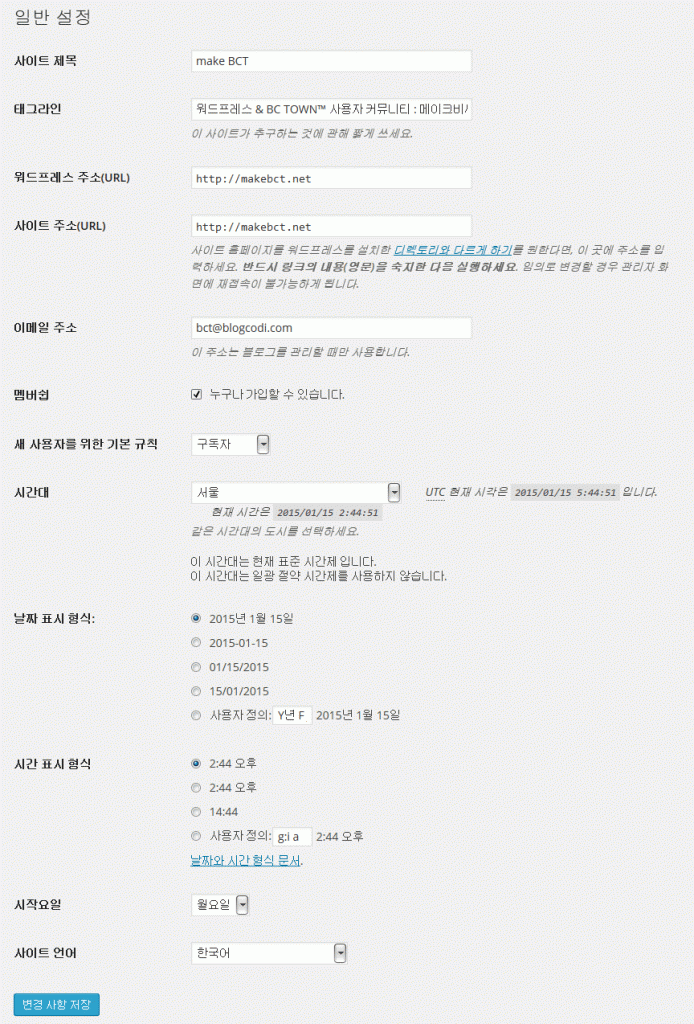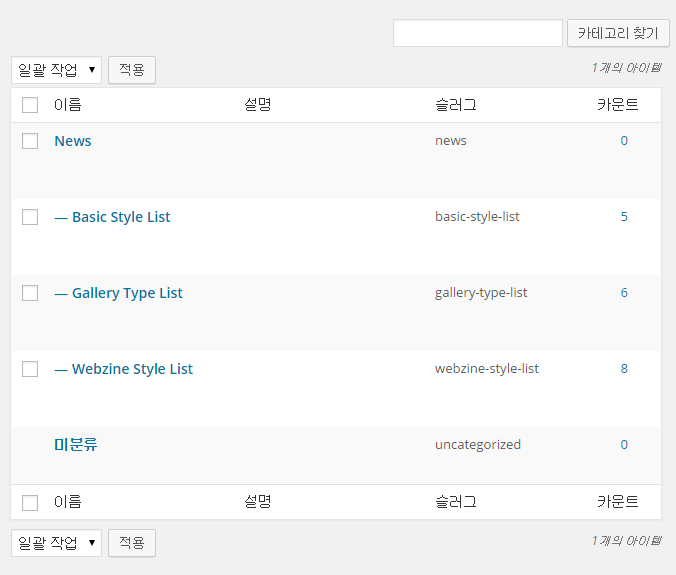워드프레스 웹사이트의 기본 설정을 하는 메뉴입니다.
BC TOWN™의 워드프레스 웹사이트는 BC TOWN™ 전용 설정메뉴가 추가되어 있습니다.
설치된 플러그인에 따라 설정 메뉴의 메뉴 구성이 다를 수 있습니다.
(1) 일반
일반설정에서는 사이트 제목, 태그라인(부 제목), 워드프레스 주소 (URL), 사이트 주소 (URL) 이메일 주소, 멤버십등 사이트를 운영하기 위한 기본 설정항목들이 있습니다.
- 사이트 제목 웹사이트 제목입니다.
- 태그라인 사이트를 설명할 수 있는 설명을 짧은 문장으로 작성하세요. 슬로건이나 카피문구, 부제목의 형식으로 입력하면 됩니다.
- 워드프레스 주소(URL) 현재 설치된 워드프레스의 웹 주소입니다. 그대로 두셔도 됩니다.
- 사이트 주소(URL) 현재 구성된 웹사이트의 웹 주소입니다. 그대로 두셔도 됩니다.
- 이메일 주소 워드프레스를 관리하기 위한 이메일 주소입니다. 워드프레스의 최고 관리자의 이메일 주소를 입력하세요.
- 멤버쉽 워드프레스에 회원가입 허용 여부 설정입니다.
- 새 사용자를 위한 기본 규칙 새로 회원이 가입했을 때의 기본 회원 등급 설정입니다.
- 시간대 웹사이트의 출력 시간대를 설정합니다. 펼침메뉴에서 ‘서울특별시’ 또는 ‘UTC-8’을 선택하시면 한국 시간대를 기준으로 설정됩니다.
- 날짜 표시 형식 날짜를 표기하는 형식을 설정입니다.
- 시간 표시 형식 시간을 표기하는 형식을 설정입니다.
- 시작요일 시작 요일을 설정합니다.
- 사이트 언어 워드프레스의 세팅 언어를 설정합니다.
(2) 쓰기/읽기 설정
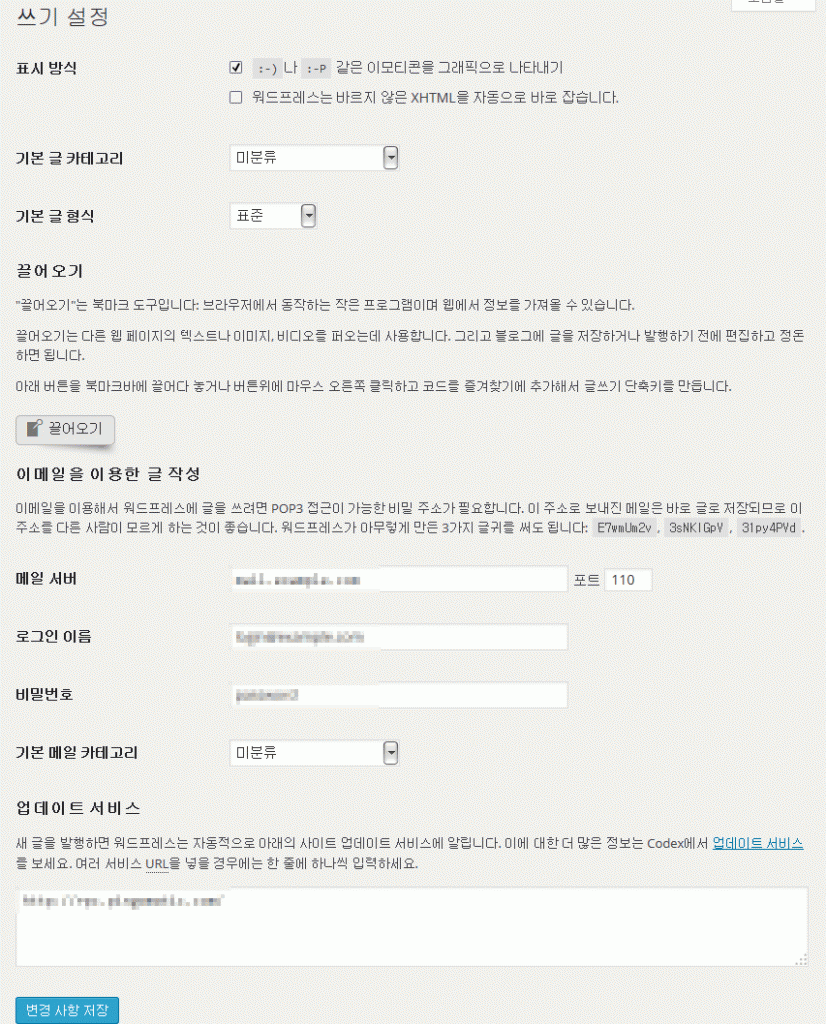 [설정] – [쓰기] / [읽기] 메뉴를 선택 합니다.
[설정] – [쓰기] / [읽기] 메뉴를 선택 합니다.
쓰기 설정에서는 글을 작성하고 발행하는 데 있어서 워드프레스의 ‘새 글쓰기’ 에디터에 대한 설정과 워드프레스에 로그인을 하지 않고 이메일 등 원격으로 글을 작성하고 발행할 수 있는 설정, 읽기 설정에서는 워드프레스 첫화면에서 우선 출력할 콘텐츠의 설정과 RSS feed 출력에 대한 설정을 할 수 있습니다.
- 기본 쓰기 설정 이모티콘 사용설정과 자동 오류 수정, 기본 글 카테고리를 설정합니다.
- 이메일을 이용한 글 작성 워드프레스에서 글을 작성하지 않고 이메일이나 원격 출판을 지원하는 특정 프로그램에서 작성한 글을 워드프레스 글로 등록시키는 설정입니다.
- 읽기 설정 첫 페이지 설정에서 블로그 글 또는 페이지를 지정하고 페이지당 노출 될 포스트의 수를 지정할 수 있습니다.
BC TOWN™ 전용테마가 설치된 경우라면 특별히 설정하지 않으셔도 됩니다.
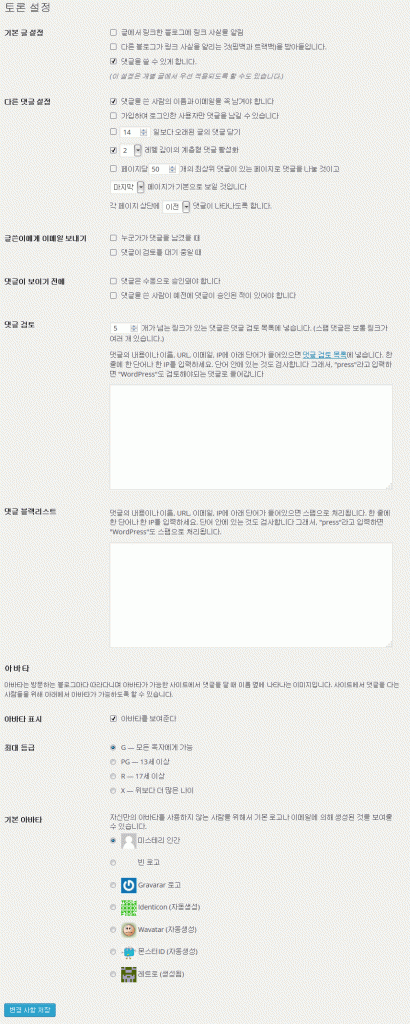 (3) 토론설정
(3) 토론설정
[설정] – [토론] 메뉴를 선택합니다.
토론 설정에서는 사이트 내 댓글 옵션을 설정하고 관리할 수 있습니다.
- 기본 글 설정 포스트에 링크, 트랙백, 핑백이 링크되었을 경우 알림 설정과 댓글 허용 설정합니다.
- 다른 댓글 설정 댓글 작성 조건, 댓글 목록 표시 형식등을 설정합니다.
- 글쓴이에게 이메일 보내기 댓글이 달렸을 때 해당 글 작성자에게 알림 이메일을 발송할 지 설정합니다.
- 댓글이 보이기 전에 작성된 댓글이 출력되기 위한 승인 설정입니다.
- 댓글검토 댓글이 스펨댓글인지 검토하여 자동 필터링 하도록 설정입니다. 스펨 필터링 단어를 입력할 수 있습니다.
예) 도박, 카지노, 현금, loan, casino, money, drug - 댓글 블랙리스트 댓글 위험 리스트를 작성할 수 있습니다. 작성자 이름, URL, 이메일, IP주소 등을 검토하도록 설정합니다.
예) www.블랙리스트주소.com, 홍길동, 123.456.78.9 - 아바타 테마에서 댓글 목록에 아바타 출력이 가능할 경우 사용자 이미지를 출력하는 설정입니다. 그라바타에 가입된 이용자의 경우 그라바타에 등록한 아바타 이미지가 보이게 됩니다.
(3) 미디어/고유주소
[설정] – [미디어] / [고유주소]메뉴입니다. 특별한 경우가 아니라면 따로 설정하지 않아도 됩니다.
(4) BCT Posts Per Page
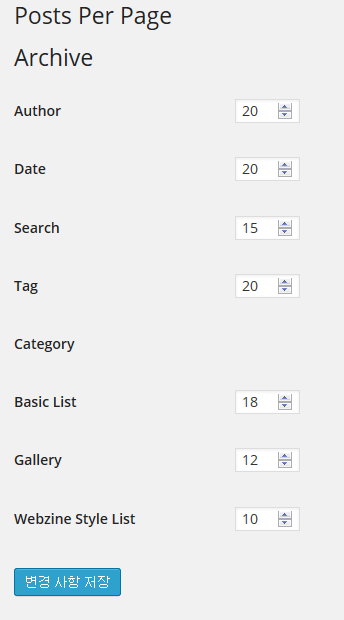 [설정] – [BCT Posts Per Page] 메뉴입니다.
[설정] – [BCT Posts Per Page] 메뉴입니다.
목록 스타일별로 한 페이지에 보여질 출력될 콘텐츠 개수를 설정하는 페이지입니다.
- Archive – Author 작성자가 쓴 글 목록을 볼 때 보여지는 글 목록 갯수입니다.
- Archive – Date 날자에 해당하는 글 목록을 볼 때 보여지는 글 목록 개수입니다. 사이드바의 달력이나 글 저장소에서 글을 모아볼 때 출력됩니다.
- Archive – Search 검색창에서 글 검색을 했을때 검색결과가 보여지는 글 목록 갯수입니다.
- Archive – Tag 글에 달려있는 태그나 사이드바의 인기태그, 태그 페이지에서 해당 태그를 클릭했을때 태그가 포함된 글 목록의 갯수입니다.
- Category – Basic List 카테고리에 접속했을때 보여지는 기본스타일 글 목록의 갯수입니다.
- Category – Gallery 카테고리에 접속했을때 보여지는 갤러리스타일 글 목록의 갯수입니다.
- Category – Webzine Style List 카테고리에 접속했을때 보여지는 웹진스타일 글 목록의 갯수입니다.
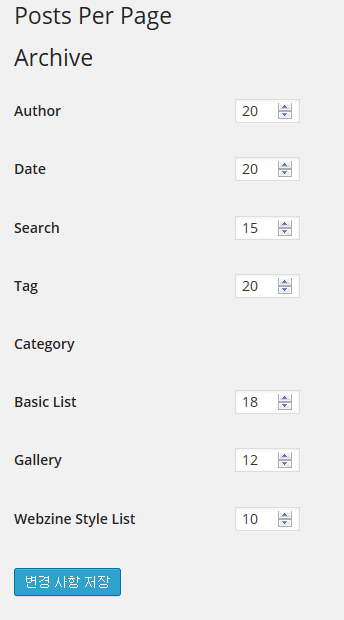 (5) BCT Image Sizes
(5) BCT Image Sizes
[설정] – [BCT Image Sizes] 메뉴입니다.
BC town 전용테마에서 출력되는 썸네일 이미지 사이즈를 안내합니다.
- Thumbnails 테마에서 출력되는 커버, 목록에서의 스타일별로 쓰이는 썸네일 이미지들의 크기입니다.
- Images 커버의 ‘슬라이드쇼’에 출력되는 이미지 크기입니다. 여기에 출력되는 글 또는 페이지의 ‘특성이미지’를 별도로 등록시킬 경우 여기 표시된 사이즈를 참고하여 제작하면 됩니다.